win10系统卸载IE浏览器的详细步骤
虽然Win10系统自带的浏览器是Edge,但一些用户想要体验IE11,下载安装之后,发现使用不太习惯,想要卸载掉。那么卸载IE浏览器在哪里操作?对于新手用户来说是比较棘手的,找不到卸载位置。为此,下面小编告诉大家两种win10系统卸载IE浏览器的详细步骤。
方法1:使用控制面板关闭IE浏览器
点击Win系统的菜单按钮,再点击弹出菜单里的控制面板,点击控制面板窗口里的“程序”,在程序窗口里点击启用或关闭Windows功能。
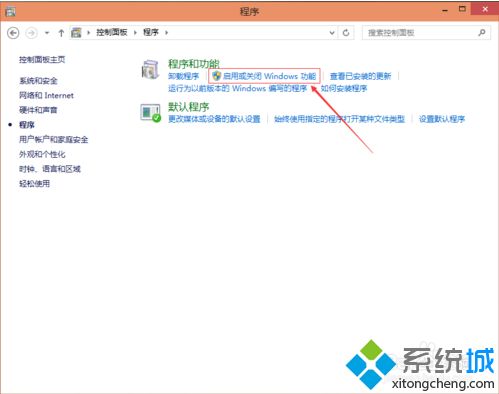
点击后弹出Windows功能对话框,找到Inetrnet Explorer 11,点击前面的勾勾,将其勾勾去掉,如下图所示。
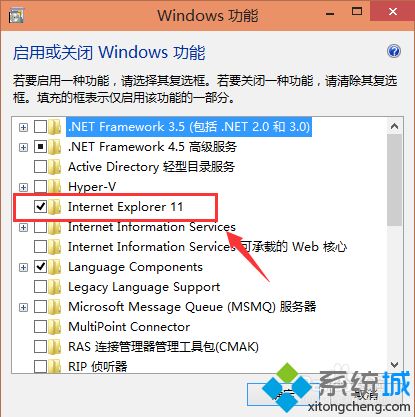
去掉Inetrnet Explorer 11浏览器前面的勾勾时,弹出提示关闭Inetrnet Explorer 11可能会影响计算机上安装的其他Windows功能和程序对话框,点击是,如下图所示。
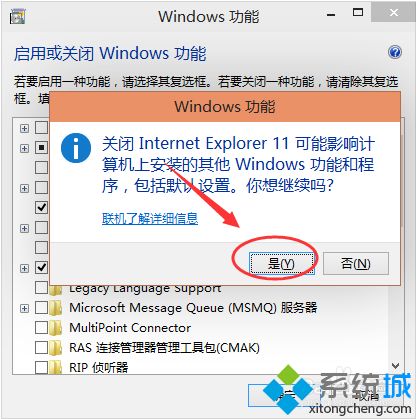
IE浏览器前的勾勾去掉了,点击确定,稍等一会,IE浏览器就被卸载了。系统提示需要重启电脑IE浏览器的变更才会生效。如下图所示。
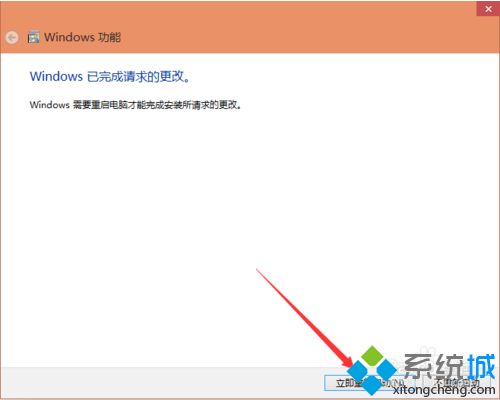
方法2:使用PowerShell卸载IE浏览器
如果要使用PowerShell,则需要使用Disable-WindowsOptionalFeature cmdlet来卸载IE。您可能希望获得Windows功能的正确名称,您可以使用以下命令进行操作:
Get-WindowsOptionalFeature -Online | Select FeatureName | Select-String Internet*
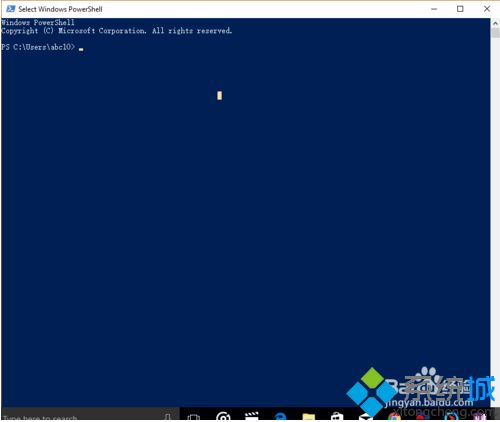
然后下一个命令禁用Internet Explorer:
Disable-WindowsOptionalFeature -FeatureName Internet-Explorer-Optional-amd64 –Online
如果在远程计算机上启用了PowerShell远程处理,也可以远程运行这两个命令:
Invoke-Command -ComputerName -ScriptBlock { Get-WindowsOptionalFeature -Online } | Select FeatureName | Select-String Internet*
Invoke-Command -ComputerName -ScriptBlock { Disable-WindowsOptionalFeature -Featu

如果没有用户登录到远程计算机,Windows将自动重新启动。如果用户登录到计算机,您将收到以下错误消息:
重新启动计算机:无法重新启动计算机RemoteComputer并显示以下错误消息:系统关闭无法启动,因为还有其他用户登录到计算机。
如果稍后改变主意,还可以使用PowerShell再次打开Internet Explorer:
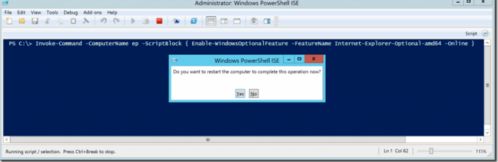
以上两种方法都可以解决卸载IE浏览器,不知道大家学会了没有,如果你也遇到了这样的问题的可以按照小编介绍的方法自己动手操作设置。
相关教程:ie11怎么卸载我告诉你msdn版权声明:以上内容作者已申请原创保护,未经允许不得转载,侵权必究!授权事宜、对本内容有异议或投诉,敬请联系网站管理员,我们将尽快回复您,谢谢合作!










